桌面右键菜单删除 删除Win10右键菜单中的冗余项的步骤
更新时间:2024-03-13 13:44:47作者:jiang
Win10系统的右键菜单是我们经常使用的功能之一,但随着软件的安装和卸载,可能会在右键菜单中留下一些冗余的项,影响操作体验,为了让右键菜单更加简洁和高效,我们可以通过一些简单的步骤来删除这些冗余项。接下来我们将介绍如何删除Win10右键菜单中的冗余项,让您的操作更加顺畅和便捷。
操作方法:
1.如图,常常会有一些多余的右键菜单。
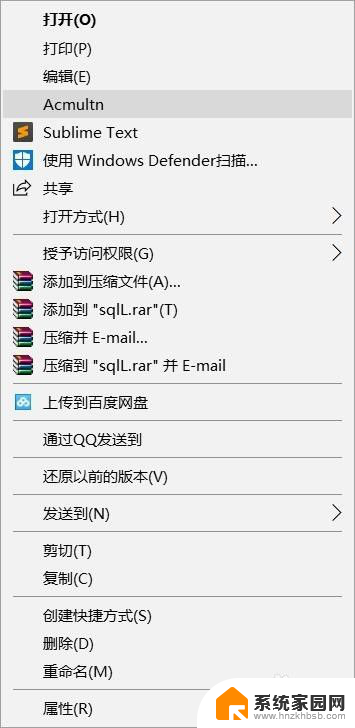
2.win+R调出运行窗口输入regedit打开注册表
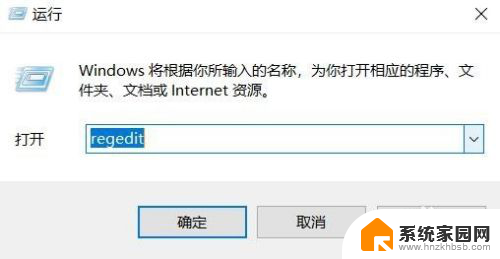
3.找到菜单栏中的编辑点击它
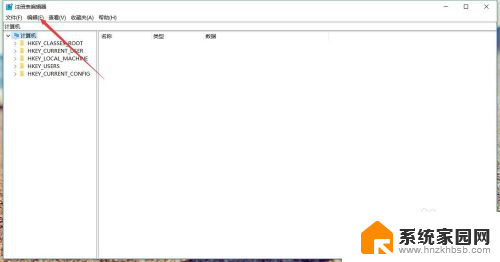
4.在下拉菜单中选择查找
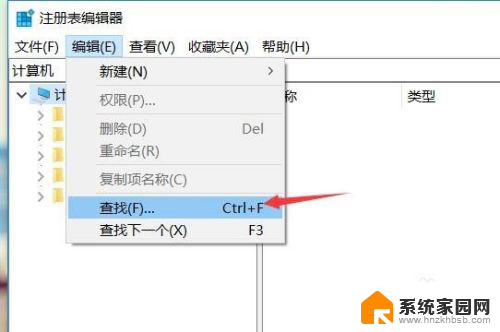
5.输入想要删除的右键菜单名点击查找下一个
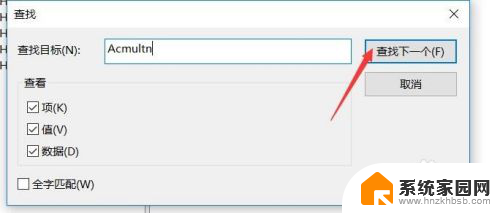
6.右击找到的项
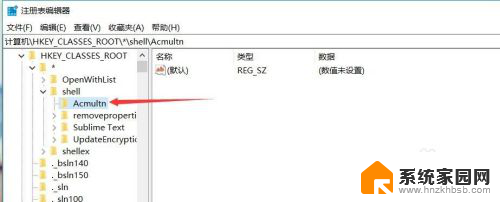
7.在菜单中选择删除即可删除对应的右键菜单
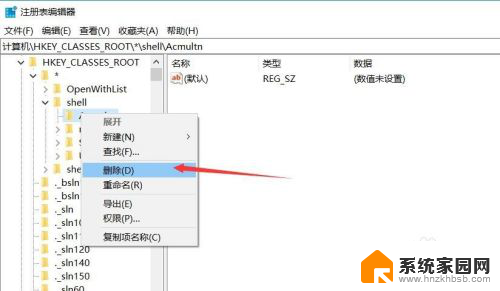
8.如图,最终的效果图。
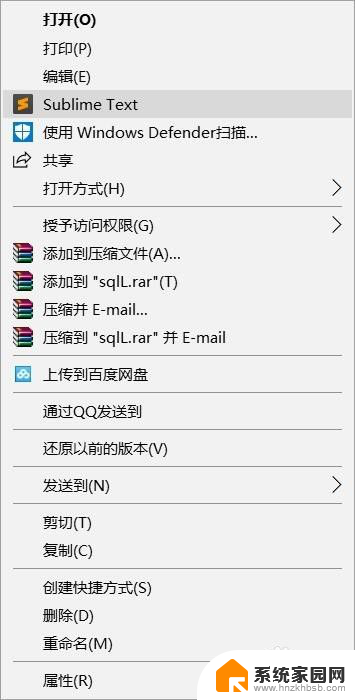
以上是桌面右键菜单删除的全部内容,对于不熟悉的用户,您可以按照以上方法进行操作,希望这能够帮助到大家。
桌面右键菜单删除 删除Win10右键菜单中的冗余项的步骤相关教程
- 右键新建菜单怎么删除 win10 Win10右键菜单删除多余选项方法
- 鼠标右键快捷菜单选项删除 Win10鼠标右键杂项删除方法
- 怎么清理右键菜单 Win10鼠标右键杂项如何删除和清理右键菜单项
- win10删除菜单 win10开始菜单中的文件夹删除教程
- win10右键菜单怎么变窄 如何调整Win10右键菜单的宽度
- win10 右键菜单管理 win10鼠标右键菜单清理方法
- win10删除开始菜单文件夹 Win10开始菜单文件夹无法删除
- win10右键快捷菜单怎么设置 win10鼠标右键菜单自定义
- win10右键选项删除 Win10鼠标右键杂项删除方法
- windows右键新建菜单 Windows10系统右键新建菜单如何自定义
- win10开始屏幕图标点击没反应 电脑桌面图标点击无反应
- 蓝牙耳机如何配对电脑 win10笔记本电脑蓝牙耳机配对方法
- win10如何打开windows update 怎样设置win10自动更新功能
- 需要系统管理员权限才能删除 Win10删除文件需要管理员权限怎么办
- win10和win7怎样共享文件夹 Win10局域网共享问题彻底解决方法
- win10系统还原开机按什么键 电脑一键还原快捷键
win10系统教程推荐
- 1 win10和win7怎样共享文件夹 Win10局域网共享问题彻底解决方法
- 2 win10设置桌面图标显示 win10桌面图标显示不全
- 3 电脑怎么看fps值 Win10怎么打开游戏fps显示
- 4 笔记本电脑声音驱动 Win10声卡驱动丢失怎么办
- 5 windows查看激活时间 win10系统激活时间怎么看
- 6 点键盘出现各种窗口 如何解决Win10按键盘弹出意外窗口问题
- 7 电脑屏保在哪里调整 Win10屏保设置教程
- 8 电脑连接外部显示器设置 win10笔记本连接外置显示器方法
- 9 win10右键开始菜单没反应 win10开始按钮右键点击没有反应怎么修复
- 10 win10添加中文简体美式键盘 Win10中文输入法添加美式键盘步骤